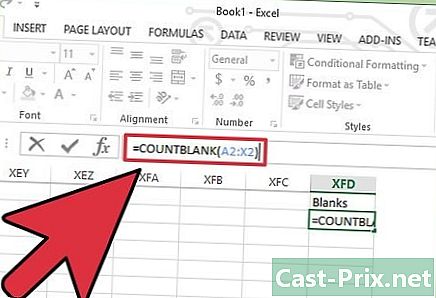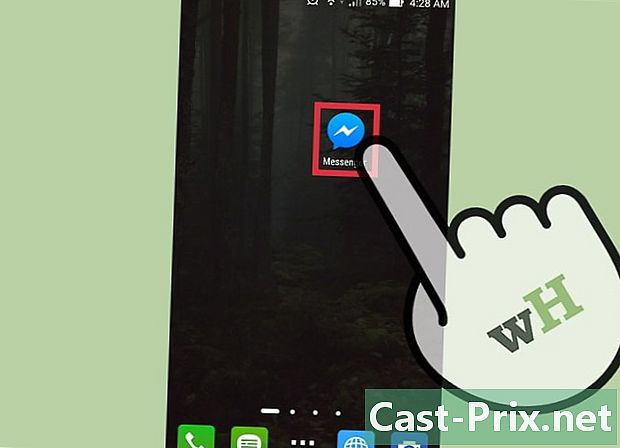आउटलुक वर गमावलेला संकेतशब्द कसा पुनर्संचयित करावा
लेखक:
Laura McKinney
निर्मितीची तारीख:
10 एप्रिल 2021
अद्यतन तारीख:
24 जून 2024
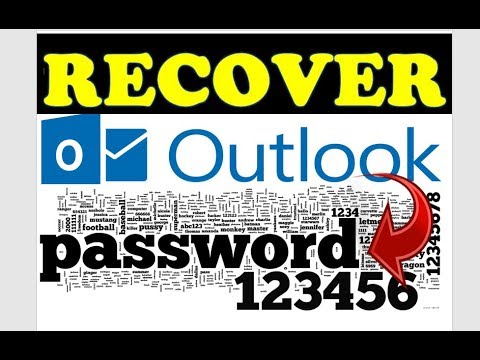
सामग्री
सामग्रीच्या अचूकतेची आणि पूर्णतेची हमी देण्यासाठी हा लेख आमच्या संपादकांच्या आणि पात्र संशोधकांच्या सहकार्याने लिहिला गेला होता.विकीहोची सामग्री व्यवस्थापन टीम प्रत्येक आयटम आमच्या उच्च गुणवत्तेच्या मानकांचे पालन करीत आहे हे सुनिश्चित करण्यासाठी संपादकीय कार्यसंघाच्या कार्याची काळजीपूर्वक तपासणी करतो.
आपण आपला संकेतशब्द विसरला असल्यास किंवा अनधिकृत प्रवेशामुळे आपले आउटलुक (पूर्वीचे हॉटमेल) खाते अवरोधित केले गेले असल्यास आपण आपला संकेतशब्द पुनर्संचयित करण्यासाठी मायक्रोसॉफ्ट खाते पुनर्प्राप्ती साधन वापरू शकता. आपल्याला आपल्या खात्याशी संबंधित पुनर्प्राप्ती ईमेल पत्ता, फोन नंबर किंवा सत्यापन अनुप्रयोग आवश्यक असेल किंवा आपली ओळख सत्यापित करण्यासाठी आपल्या खात्याबद्दल काही प्रश्नांची उत्तरे देण्यास सक्षम असाल.
पायऱ्या
-
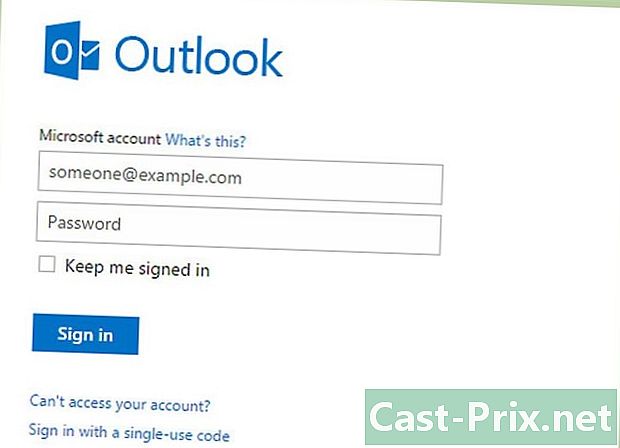
उघडा आउटलुक डॉट कॉमचे मुख्यपृष्ठ. हॉटमेलने त्याचे नाव आऊटलुक डॉट कॉमवर बदलले आहे, परंतु आउटलुक डॉट कॉमन्स प्रमाणीकरण पृष्ठाद्वारे त्यात प्रवेश करणे अद्याप शक्य आहे. आपले हॉटमेल खाते अद्याप आउटलुक डॉट कॉमवर कार्य करते.- शेवटच्या लॉगिननंतर 365 दिवसांपर्यंत आपण निष्क्रिय खाती पुनर्प्राप्त करू शकता. एका वर्षापेक्षा जास्त काळ लॉग इन न केलेली खाती हटविली जातील.
- एखादे खाते व्यक्तिचलितपणे निष्क्रिय केल्यानंतर, आपल्यास ते शोधण्यासाठी 30 दिवस आहेत आणि ते कायमचे हटविण्यापूर्वी ते पुन्हा सक्रिय करा.
-

दुव्यावर क्लिक करा आपले खाते प्रवेशयोग्य नाही?. हे पत्ता आणि संकेतशब्द फील्ड अंतर्गत आहे. -

निवडा मी माझा संकेतशब्द विसरलो आणि क्लिक करा खालील. -

आपण "मायक्रोसॉफ्ट खाते" फील्डमध्ये प्रवेश करू इच्छित आउटलुक पत्ता प्रविष्ट करा. कॅप्चा भरा आणि क्लिक करा खालील. -

एक सत्यापन पद्धत निवडा. संकेतशब्द पुनर्प्राप्ती पृष्ठावर प्रवेश करण्यासाठी, आपल्याला मायक्रोसॉफ्टसह आपली ओळख सत्यापित करणे आवश्यक असेल.असे करण्याचे बरेच मार्ग आहेत, आपण आपल्या खात्यावर सेट केलेल्या संपर्क प्राधान्यांनुसार.- - आपल्याकडे आपल्या खात्याशी संबंधित बॅकअप पत्ता असल्यास त्यास एक सत्यापन कोड पाठविला जाईल. आपण यापूर्वी आपल्या खात्यासाठी दुय्यम पत्ता निश्चित केला असेल.
- अनुप्रयोग वापरा - जर आपण मायक्रोसॉफ्ट खाते अनुप्रयोग डाउनलोड केला असेल तर आपण आपली ओळख सत्यापित करण्यासाठी एक अनोखा कोड व्युत्पन्न करण्यासाठी वापरू शकता. आपणास यापूर्वी या खात्यात प्रवेश होता तेव्हा तो वापरण्यासाठी आपण आपले खाते सेट केले असते.
- एसएमएस - आपल्याकडे खात्याशी संबंधित मोबाइल नंबर असल्यास, मायक्रोसॉफ्ट आपली ओळख सत्यापित करण्यासाठी आपल्याला एक अनन्य कोडसह एसएमएस पाठवू शकते. आपण यापूर्वी आपल्या खात्यात प्रवेश केला होता तेव्हा आपण फोन नंबर संबद्ध केलेला असणे आवश्यक आहे.
- माझ्याकडे यात काहीही नाही - या पर्यायात "मी हे यापुढे वापरणार नाही" असे लेबल देखील दिले जाऊ शकते. आपल्याकडे आपल्या खात्याशी संबंधित कोणतीही पुनर्प्राप्ती माहिती नसल्यास, आपण मायक्रोसॉफ्टला आपली ओळख पटवून देणार्या क्विझला उत्तर देण्यासाठी हा पर्याय निवडू शकता. ही पद्धत कार्य करण्याची हमी देत नाही, विशेषत: जर आपल्याला आपल्या खात्याबद्दल जुन्या तपशील आठवत नाहीत.
-
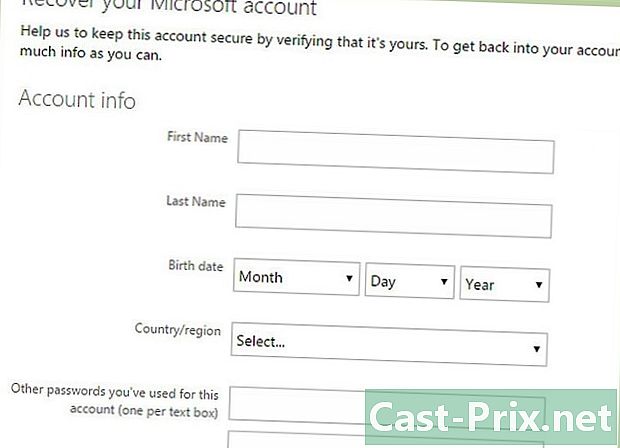
प्रश्नावली भरा (आवश्यक असल्यास). आपल्याला "माझ्याकडे यापैकी काहीही नाही" हा पर्याय निवडायचा असेल तर आपण खात्याचे मालक आहात हे सिद्ध करण्यासाठी आपल्याला एक प्रश्नावली पूर्ण करण्यास सांगितले जाईल. हे अनधिकृत वापरकर्त्यांना आपल्या खाजगी घरात प्रवेश करण्यापासून प्रतिबंधित करते. आपण प्रारंभ करण्यापूर्वी आपल्याला वैकल्पिक संपर्क ईमेल पत्ता प्रदान करण्याची आवश्यकता असेल, परंतु आपल्याकडे तो नसल्यास आपण विनामूल्य तयार करू शकता.- आपल्याला आपले जुने संकेतशब्द, आपली खाते तयार करण्याची तारीख आणि आपले खाते कसे वापरावे याबद्दल इतर माहिती प्रदान करण्याची आवश्यकता असेल. शक्य तितक्या अचूकपणे प्रदान करण्याचा प्रयत्न करा. हे फॉर्म सहाय्य कार्यसंघाद्वारे देखरेखीखाली असतात आणि त्यांची सत्यता पडताळण्यासाठी संग्रहणांशी तुलना केली जाते. उत्तर प्राप्त करण्यास कित्येक दिवस लागू शकतात.
-

आपला सत्यापन कोड मिळवा. एकदा आपण आपली सत्यापन पद्धत निवडल्यानंतर संकेतशब्द पुनर्प्राप्ती पृष्ठावर प्रवेश करण्यासाठी आपला कोड पुनर्प्राप्त करा.- आपण ईमेल सत्यापन पद्धत म्हणून निवडल्यास, जंक मेलसह सत्यापन ईमेल शोधण्यासाठी सर्व संभाव्य ठिकाणे तपासण्याचे सुनिश्चित करा. आपण Gmail किंवा Google इनबॉक्स वापरत असल्यास, "नवीन काय आहे" विभाग पहा.
-
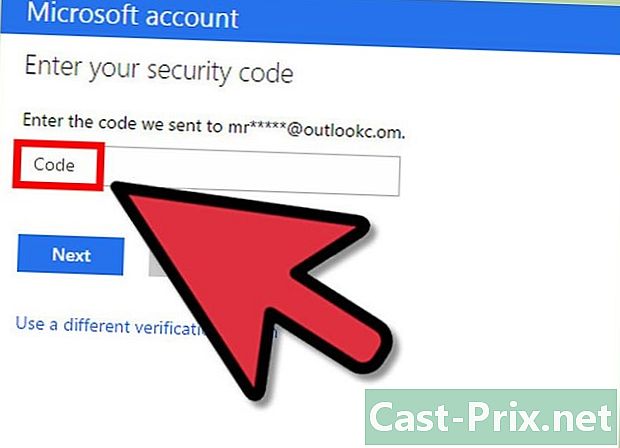
आपला सत्यापन कोड प्रविष्ट करा. आपल्याकडे अद्याप पृष्ठ उघडे असल्यास आपण फील्डमध्ये कोड प्रविष्ट करू शकता. आपण सत्यापन पृष्ठ बंद केल्यास आपण खाते पुनर्प्राप्ती प्रक्रिया पुन्हा सुरू करुन आणि तीच संपर्क पद्धत निवडून हे पुन्हा उघडू शकता. -

एक नवीन संकेतशब्द तयार करा. आपला सत्यापन कोड प्रविष्ट केल्यानंतर आपल्याला खाते पुनर्संचयित पृष्ठावर पुनर्निर्देशित केले जाईल. येथे आपण एक नवीन संकेतशब्द तयार करू शकता जो आपण आपल्या आउटलुक (हॉटमेल) खात्यात प्रवेश करण्यासाठी वापरेल. सुरक्षित आणि लक्षात ठेवण्यास सोपा संकेतशब्द कसा तयार करायचा यावरील टिपांसाठी येथे क्लिक करा. -
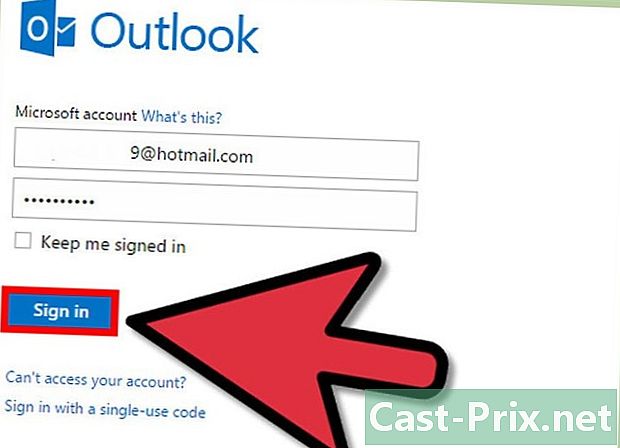
आपल्या खात्यात लॉग इन करा. एकदा आपला संकेतशब्द रीसेट झाल्यानंतर तो त्वरित आपला खाते संकेतशब्द होईल. आउटलुक प्रमाणीकरण पृष्ठावरून आपल्या हॉटमेल खात्यावर प्रवेश करण्यासाठी याचा वापर करा.